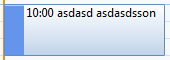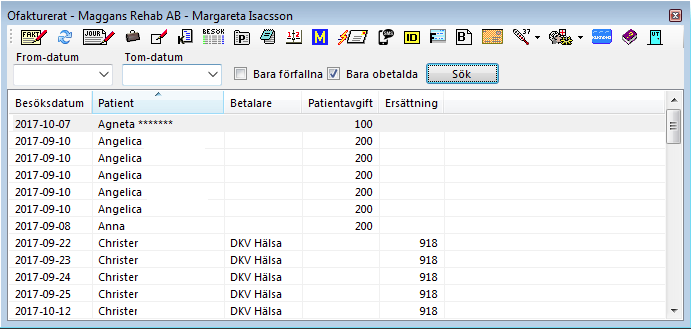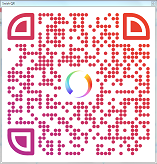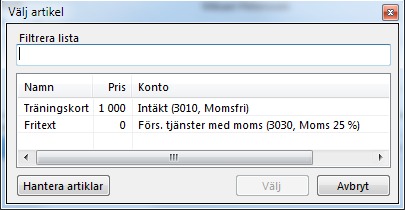Ett ofakturerat besök i kalendern får en blå markering:
Du kan då gå in under: Ekonomi | Ofakturerade besök
Här kan du se och skriva ut fakturor, både kontantfakturor (kvitton) och fakturor som ska skickas till patienten, företag eller försäkringsbolag.
Markera besöket/besöken, klicka på för att skapa faktura eller för att skapa kontantfaktura.
Denna lista skall i princip vara tom förutom fakturor som ska skickas till patienten, företag eller försäkringsbolag.
Då får du full koll på kassaflödet. Se hur du bäst hanterar kontantfakturor här >>>
Du kan skriva ut listan genom att högerklicka och välja "Skapa PDF".
Markera besöket och klicka på
Du kan markera flera genom att hålla ned Shift och flytta med piltangent, eller håll ned Ctrl och klicka på de som skall faktureras.
När du klickar på öppnas kvittot/fakturan:
Om du vill kan du markera en rad och ta bort den från kvittot/fakturan.
Det finns möjlighet att skriva ett meddelande på kvittot/fakturan och till det kan du använda fraser och/eller mallar om du vill.
Är det en kontantfaktura (= kvitto) så väljer du betalsätt, d.v.s. om patienten betalar kontant, med Swish, kort eller på annat sätt.
Ska du skicka faktura som patienten betalar senare ska inget betalsätt fyllas i.
Det går även att få upp Swish QR-kod på skärmen. Den kan då i swish-appen scanna så kommer belopp och mottagare automatiskt upp på telefonen. Det förutsätter dock att patienten riktar telefonen mot behandlarens skärm.
Under Inställningar | Administrera klinik | fliken Vårdgivare. Där anger du Swish-mottagare.
När Du klickar på Swish QR-kod kommer detta upp.
Swish-nummer anger du under Arkiv, Systemadministration, Fakturautställare.
Betalsätt och konton hanterar du under Inställningar, Konton.
Du kan sedan välja om du vill skriva ut kvittot/fakturan på skrivaren eller skicka den direkt via e-post.
Försäljning
Skulle det vara så att patienten vill köpa en halskrage, Theraband eller något samtidigt kan du klicka på "Ny rad".
Då kommer fönstret för att välja artikel upp:
Förutsättningen är att du lagt in artiklar. Om inte klicka på "Artiklar".
Finns inte artikeln och det är en sällsynt försäljning, välj "Fritext".
Du skriver in vad du säljer och skriver pris inkl. moms.